Kako postaviti zaslonu računala kako bi vaše oči osjećaju ugodno
Edukativni Program Uređaji / / December 19, 2019
Prilagodite svjetlinu, kontrast, gama, i ostali parametri na zaslonu, a to će donijeti boje bolje.
Prije nego što počnete konfigurirati, stvoriti udoban uvjete osvjetljenja. Svjetlo ne smije pasti izravno na zaslon ili sjaj u vašim očima.
Kako prilagoditi zaslon pomoću hardverske tipke
Ako vaš monitor ima tipku za odabir postavki slike, tako da ima svoje postavke, neovisno o OS. Koristite ih kako bi se postigla optimalna kvaliteta.
Za takav zadatak treba vizualnu referencu, tako da vrijedne, posebne usluge. Na primjer, Monteon - ruskom jeziku web stranica sa testovima za postavke monitora. sredstva za posjetitelje su na raspolaganju, zajedno s posebnim ikonama opisi oni trebaju gledati na zaslonu ispravno postavljen.
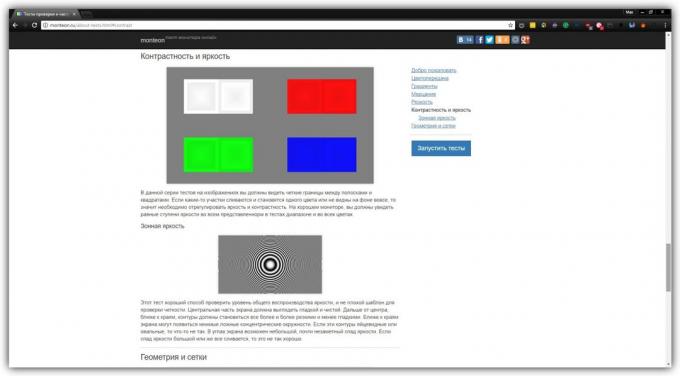
Jednostavno podešavanje zaslona, tako da je test slika na njemu što je moguće više u skladu s opisima.
Prije toga, provjerite da maksimalna rezolucija je stavljen na monitoru. U sustavu Windows, možete to učiniti u odjeljku „Početak» → «Postavke» → «sustav» → «Zaslon». U MacOS - otvorena putem izbornika Apple „System Settings» → «Monitor» → «Zaslon».
Što je veća rezolucija, slika je oštrija ekran.
Kako prilagoditi zaslon pomoću ugrađenog programa
Ako imate vanjski monitor bez ključeva ili laptop, možete podesiti sliku pomoću ugrađene alate. Takvi programi postoje u oba Windows i MacOS. Oni su jednostavni, a korisnik je upućen u detalje o odabiru optimalne postavke.
Ako ste već postavili zaslon pomoću hardverske tipke, ali također možete pokušati kalibrirati programu sustava. Možda će poboljšati rezultat.
u sustavu Windows
Otvoreni sustav pretraživanja, upišite u njoj riječ „kalibracije” i početi primjena pronađena. Na nizu testova izgleda da prilagodite zaslon. Prođite kroz njih, slijedeći upute sustava.
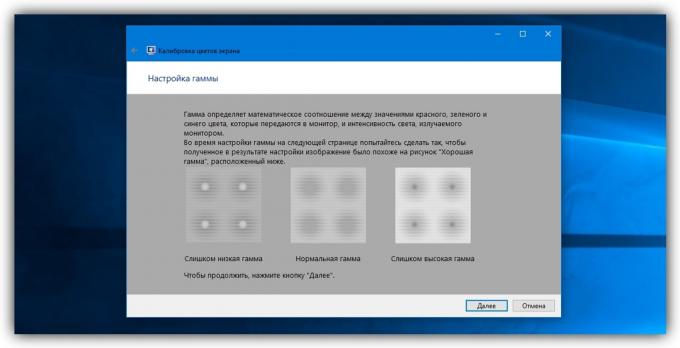
U sustavu Windows 10, također možete koristiti „ClearType konfiguraciju tekst alat.” To vam pomaže stvoriti tekst koji je prikazan na zaslonu lakše za čitanje. Da biste pokrenuli čarobnjak, unesite ClearType pretraživanja.
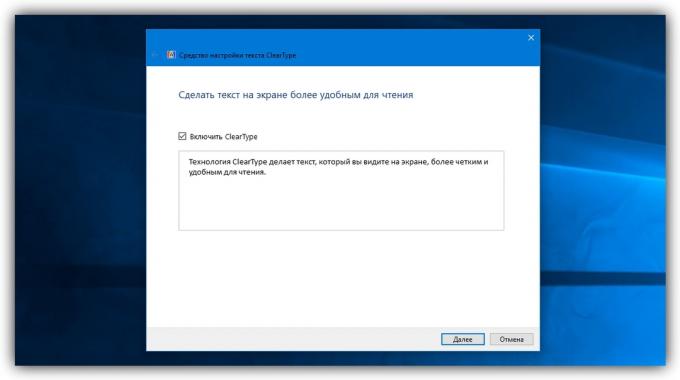
u MacOS
Proširite izbornik Apple na vrhu zaslona i otvorite odjeljak „System Settings» → «Monitor». Zatim kliknite na karticu „Color” i kliknite „Kalibriranje”. Slijedite upute u seljačinu za podešavanje monitora dobro.
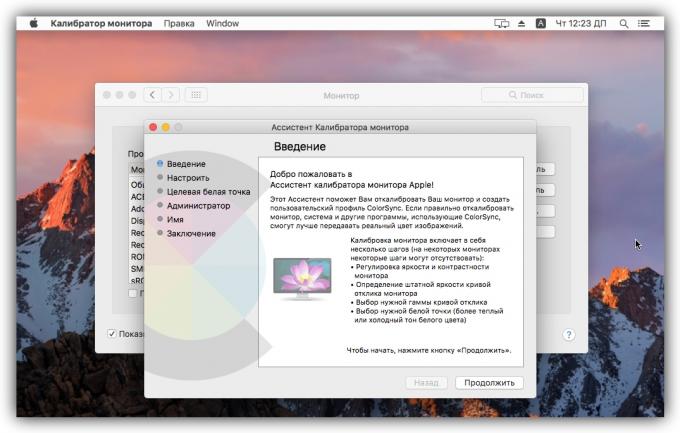
Vidi također:
- Kao što jasno cache na računalu ili mobilnom uređaju →
- Kako konfigurirati router bez pomoći stručnjaka →
- Što trebam učiniti ako zvuk nedostaje na računalu →

